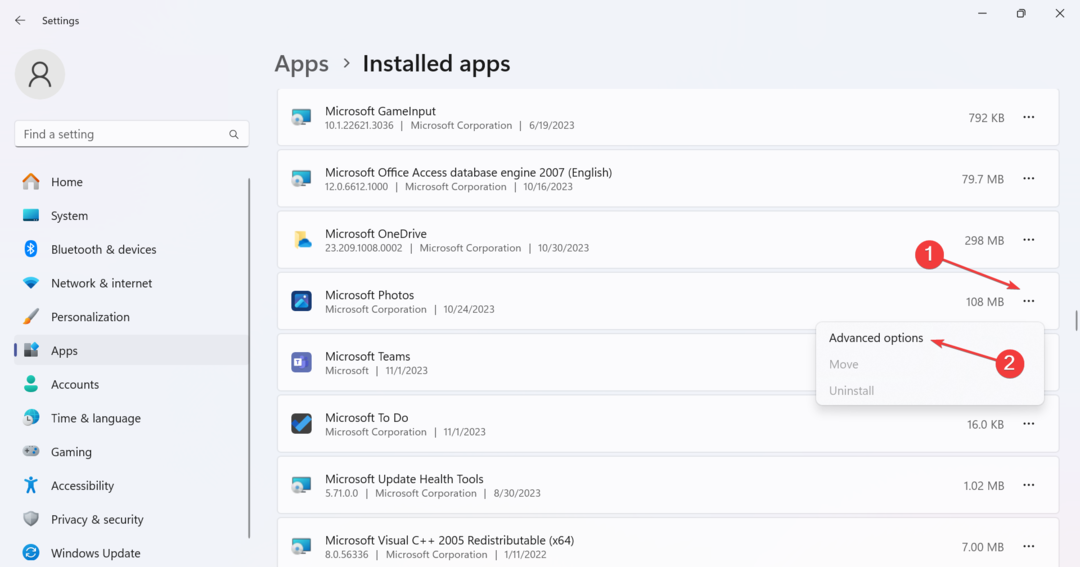Organizza le tue foto preferite in un album per accedervi rapidamente
- Quando contrassegni una foto come preferita, questa viene aggiunta a un elenco di preferiti che puoi visualizzare nell'app Foto.
- Per impostazione predefinita, tutte le tue foto preferite in Windows verranno visualizzate come album separato nell'app Foto.
- Questo è estremamente utile, soprattutto se hai un numero significativo di foto e non vuoi passare ore e ore a scorrere alla ricerca di un'immagine.

XINSTALLARE CLICCANDO SUL FILE DI DOWNLOAD
- Scarica Fortect e installalo sul tuo computer.
- Avvia il processo di scansione dello strumento per cercare i file corrotti che sono la fonte del tuo problema.
- Fare clic con il tasto destro su Avvia riparazione quindi lo strumento potrebbe avviare l'algoritmo di fissaggio.
- Fortect è stato scaricato da 0 lettori questo mese.
Foto di Windows ha ricevuto una revisione in Windows 11, così potrai godere di funzionalità nuove e migliorate. Uno di questi è ordinare le foto in base ai preferiti. Windows ha una cartella speciale per le foto che hai contrassegnato come preferite.
L'elenco Preferiti è utile se si dispone di molte foto in un album o in una cartella perché consente di trovare facilmente solo quelle che si desidera visualizzare sullo schermo. Se non sapevi di questa funzione o di come aggiungere foto alla cartella dei preferiti, ti mostriamo come.
Come faccio a ordinare le mie foto preferite in Windows?
Finestre 11
- Avvia il Fotografie app facendo clic sul finestre chiave, tipoFotografie nella barra di ricerca e fai clic su Aprire.

- Appariranno tutte le foto sul tuo PC a partire dalla più recente. Fare doppio clic su una foto per aprirla a schermo intero.
- Clicca sul cuore icona in alto per aggiungerlo al Preferiti cartella.

- Puoi ripetere questo processo finché non avrai creato una raccolta di tutte le tue foto preferite.
- Una volta completata la tua raccolta di preferiti, puoi fare clic su quella cartella per visualizzarli tutti.
- Se desideri ordinarli, fai clic sulle tre ellissi orizzontali in alto e Seleziona tutto. In alternativa, puoi colpire CTRL + UN per selezionare anche tutto.

- Fare nuovamente clic sulle tre ellissi e selezionare Ordinare. Scegli l'opzione che preferisci per ordinare per data o nome.
Nella sfortunata possibilità che il tuo Il Visualizzatore foto di Windows non funziona, consulta la nostra guida dettagliata su come risolverlo.
- Come ordinare le foto per volto su Windows 10 e 11
- Parsec per Windows: come scaricare e installare
- Come abilitare la cronologia nell'Utilità di pianificazione
- Come ordinare correttamente le tue foto per data
Windows 10
- Clicca sul Menu iniziale icona e fare clic su Fotografie. Di solito è tra le app bloccate, ma in caso contrario, fai una rapida ricerca e fai clic su di essa per aprirla.

- Seleziona un'immagine e fai clic su di essa per aprirla.
- Colpire il cuore icona da aggiungere ai preferiti o fare clic con il pulsante destro del mouse sull'immagine e selezionarla Aggiungi ai preferiti.

- Ripeti questo processo finché non hai tutte le tue immagini preferite nella cartella dei preferiti.
Se desideri rimuovere una foto dall'album dei preferiti, tutto ciò che devi fare è fare nuovamente clic sull'icona del cuore e l'immagine verrà ripristinata nella sua cartella originale.
Come faccio a filtrare le mie foto preferite in Windows 10?
Dopo aver creato la cartella dei preferiti, probabilmente ti chiederai: dove sono archiviate le mie foto preferite? Le tue foto preferite vengono salvate nell'album Preferiti nell'app Foto.
L'album Preferiti viene creato automaticamente quando aggiungi una foto ai tuoi preferiti. Puoi anche creare un altro album per salvare le tue foto preferite e poi trascinarle in quell'album.
Inoltre, se il tuo album Preferiti sta diventando troppo affollato, avendo memorizzato troppi elementi, puoi anche filtrare per un accesso rapido.
Per fare questo:
- Apri i tuoi Fotografie app.

- Naviga verso il Preferiti cartella.
- Clicca sul Filtro icona e scegliere uno dei due Video o foto.
L'aggiunta di un'immagine ai preferiti è un ottimo modo per mantenere i file organizzati. Probabilmente hai centinaia di foto salvate sul tuo computer. Col passare del tempo, diventa sempre più difficile trovare la foto che stai cercando tra tutte quelle immagini nell'app Foto.
Spero che questo articolo ti abbia aiutato a organizzare i tuoi album e reso le tue foto preferite più accessibili.
Abbiamo anche un ottimo elenco di migliori visualizzatori di foto per il tuo dispositivo Windows, quindi assicurati di controllare anche quello.
Mentre l'ordinamento delle foto in base ai preferiti può funzionare per alcune persone, gli utenti più avanzati preferiscono utilizzare specializzati software di selezione delle foto che offre più delle basi.
Facci sapere di eventuali altri suggerimenti che utilizzi per la gestione delle foto utilizzando l'app Foto in Windows nella sezione dei commenti.
Hai ancora problemi?
SPONSORIZZATO
Se i suggerimenti di cui sopra non hanno risolto il tuo problema, il tuo computer potrebbe riscontrare problemi di Windows più gravi. Ti suggeriamo di scegliere una soluzione all-in-one come Fortit per risolvere i problemi in modo efficiente. Dopo l'installazione, basta fare clic su Visualizza e correggi pulsante e quindi premere Avvia riparazione.